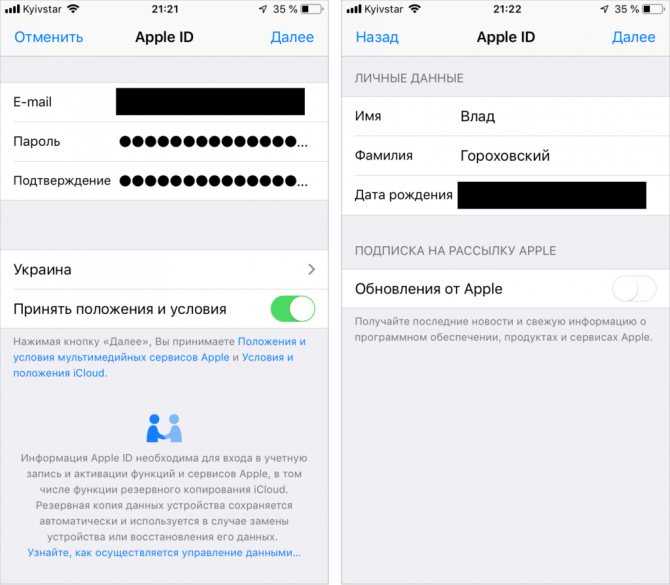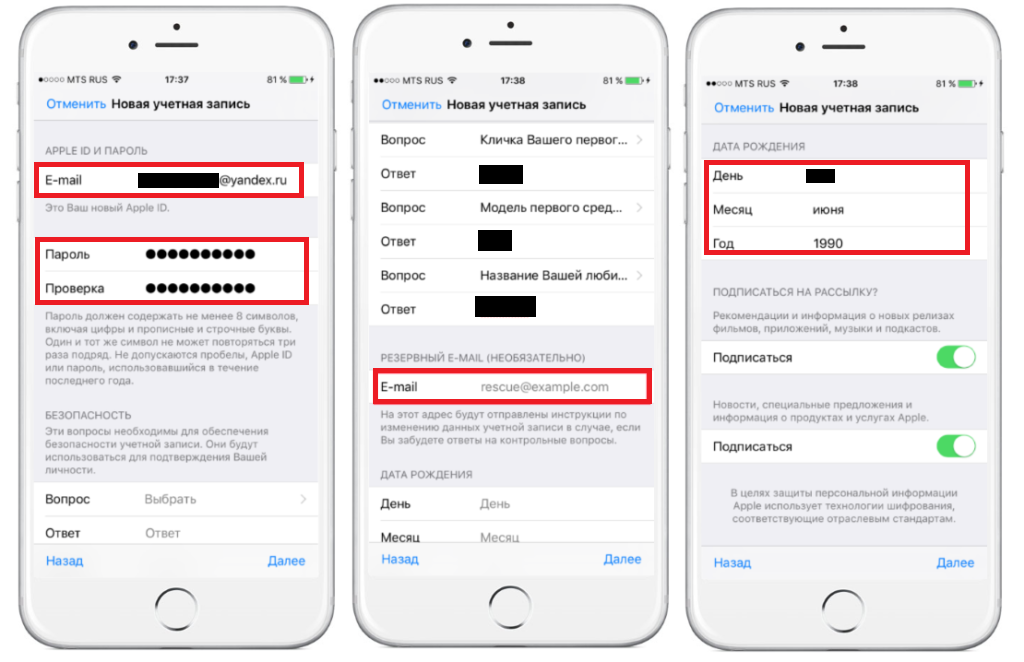Содержание
Рабочее решение для исправления ошибки «Этот Apple ID еще не использовался»
Всякий раз, когда я пытаюсь загрузить что-либо из AppStore, он говорит: «Этот Apple ID еще не использовался в AppStore». Пожалуйста, помогите, я даже не могу пользоваться AppStore».
В большинстве случаев вы получите это сообщение об ошибке после создания нового Apple ID и попытки получить свой первый носитель. Даже после нескольких попыток входа вы будете продолжать получать это сообщение об ошибке. Кроме того, если вы нажмете «Обзор», вы, скорее всего, увидите пустую страницу в магазине Apple. Следовательно, вы все равно ничего не сможете сделать.
Почему этот Apple ID еще не использовался в iTunes
Наиболее распространенная причина этой ошибки заключается в том, что вы не добавили адреса выставления счетов и доставки в свой Apple ID. В результате Apple захочет, чтобы вы добавили эти данные, поскольку они понадобятся вам для совершения любых покупок в магазине iTunes.
Другая возможная причина «этот Apple ID не использовался в магазине iTunes» — ошибка. Иногда ошибка может мешать вам наслаждаться своим устройством, и вы не сможете использовать магазин, пока не исправите ее.
Иногда ошибка может мешать вам наслаждаться своим устройством, и вы не сможете использовать магазин, пока не исправите ее.
Как исправить ошибку «Этот Apple ID не использовался в iTunes Store»
Независимо от причины ошибки «Этот Apple еще не использовался с App Store», мы покажем вам несколько надежных решений ниже, и вы можете посмотреть видео, чтобы узнать, что делать.
Способ 1. Установить адрес выставления счета и доставки
Первое решение ошибки «Этот Apple ID еще не использовался в iTunes» — попытаться исправить любые проблемы с адресом для выставления счета и доставки. Проверьте выставление счетов и доставку, чтобы подтвердить, правильно это или нет. Вы можете войти на сайт www.appleid.apple.com и посетить раздел «Оплата и доставка». Вы можете сбросить адрес.
Метод 2. Выйдите и снова войдите на том же устройстве
Это простой и быстрый метод, который может исправить ошибку в некоторых ситуациях. Прежде всего, вы должны выйти из своего Apple ID на своем устройстве. Затем вам нужно снова войти в свой Apple ID на том же устройстве. В некоторых случаях iTunes сможет распознать ваш Apple ID; следовательно, проблема будет решена.
Затем вам нужно снова войти в свой Apple ID на том же устройстве. В некоторых случаях iTunes сможет распознать ваш Apple ID; следовательно, проблема будет решена.
Способ 3. Вход с другого устройства
Следующее решение — попытаться войти через другое устройство. Вы можете использовать свой iPhone, iPad, Mac, Apple TV или любое другое устройство Apple. На другом устройстве вам необходимо принять условия и обслуживание. Вам будет предложено повторно ввести платежный адрес и адрес доставки. Теперь попробуйте использовать iTunes со своим Apple ID. Обычно этот метод должен решить проблему.
Метод 4. Подтвердите свой адрес электронной почты
Если вы не подтвердили свою электронную почту после настройки Apple ID, вы также можете столкнуться с ошибкой «этот Apple ID не использовался в магазине iTunes». Вы можете решить эту проблему, просто посетив сайт www.appleid.apple.com. На сайте вы можете подтвердить, подтвердили ли вы адрес электронной почты или нет.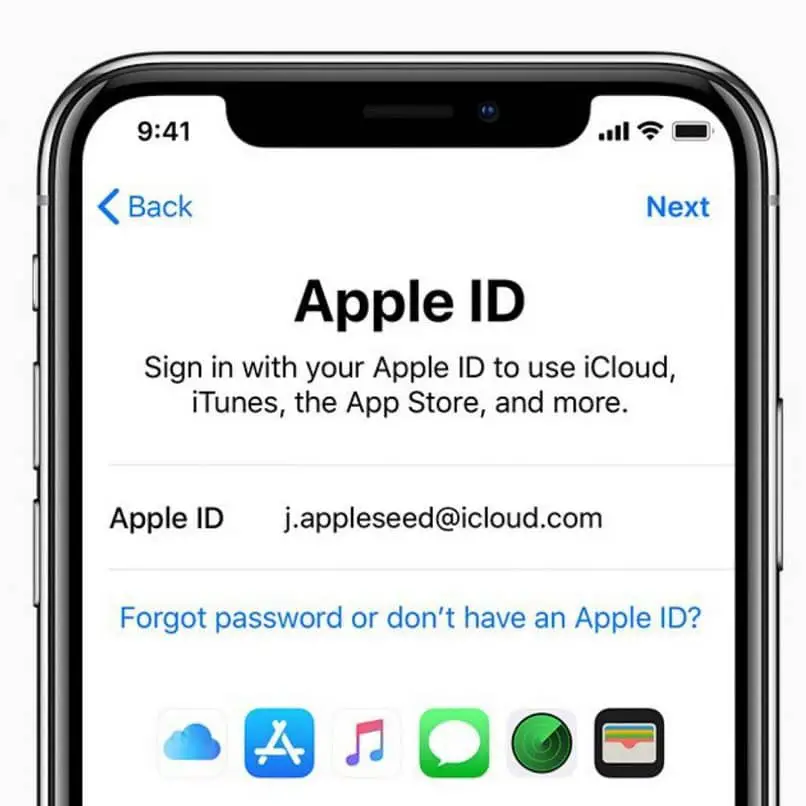 Если вы не подтвердили, перейдите на свой адрес электронной почты, чтобы подтвердить его.
Если вы не подтвердили, перейдите на свой адрес электронной почты, чтобы подтвердить его.
Метод 5. Восстановление системы iOS с помощью Tenorshare ReiBoot
Иногда непредвиденная системная ошибка может помешать вам использовать iTunes Store. Таким образом, вы можете попробовать использовать определенное программное обеспечение для устранения неполадок и устранения подобных проблем. Как и Tenorshare ReiBoot, это программное обеспечение способно решить большинство проблем с iOS без потери данных и очень простое в использовании.
Способ 6. Apple ID по-прежнему не активируется? Обратитесь в службу поддержки Apple
Вы по-прежнему не можете исправить ошибку с помощью приведенных выше решений? Тогда вам не следует стесняться обращаться в службу поддержки Apple. В большинстве случаев служба поддержки Apple предоставит вам помощь, необходимую для решения проблемы «этот Apple ID еще не использовался в магазине iTunes, нажмите «Проверить», чтобы войти».
Заключение
Прочитав эту статью, вы теперь сможете исправить ошибку «Этот Apple ID не использовался в магазине iTunes» на вашем устройстве. Если вы забыли свой пароль Apple ID, возможно, вы не сможете использовать iTunes Store, iCloud и ряд других вещей на своем устройстве Apple. Но вам не нужно слишком беспокоиться об этом, вы можете попробовать удалить свой пароль Apple ID с помощью Tenorshare 4uKey.
Если вы забыли свой пароль Apple ID, возможно, вы не сможете использовать iTunes Store, iCloud и ряд других вещей на своем устройстве Apple. Но вам не нужно слишком беспокоиться об этом, вы можете попробовать удалить свой пароль Apple ID с помощью Tenorshare 4uKey.
(Нажмите, чтобы оценить этот пост)
(3 голоса, среднее: 4,7 из 5)
Присоединяйтесь к обсуждению и поделитесь своим мнением здесь
Как создать Apple ID без устройства Apple и кредитной карты • macReports
Руководства
Серхат Курт
Время чтения: 3 минуты
В этой статье объясняется, как создать Apple в Интернете с помощью сайта учетной записи Apple ID.
Вы можете создать Apple ID на своем Mac, iPhone, iPad или iPod touch, и ваш Apple ID позволит вам использовать и получать доступ ко всем службам Apple.
Однако вы по-прежнему можете настроить Apple ID, не владея устройством Apple.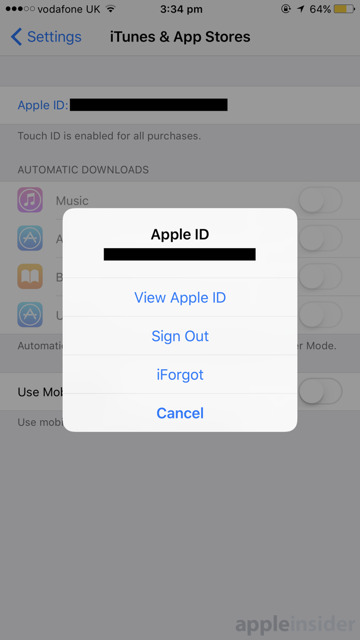 Единственное, что нужно, это веб-браузер. Также обратите внимание, что вы можете зарегистрировать учетную запись Apple ID без указания способа оплаты. Этот Apple ID предоставит вам доступ к Pages, Numbers и Keynote для iCloud.
Единственное, что нужно, это веб-браузер. Также обратите внимание, что вы можете зарегистрировать учетную запись Apple ID без указания способа оплаты. Этот Apple ID предоставит вам доступ к Pages, Numbers и Keynote для iCloud.
Ваш новый Apple ID будет вашим текущим адресом электронной почты. Извините, но вы не можете создать адрес электронной почты @icloud. Для адреса электронной почты @icloud вам необходимо создать Apple ID на Mac, устройстве iOS или iPadOS.
Выполните следующие действия:
1 . На вашем ПК, устройстве Android или планшете не Apple; откройте браузер (Chrome, Safari, Firefox и т. д.).
2 . Посетите страницу Apple ID: http://appleid.apple.com/
3 . Нажмите на ссылку «Создать свой Apple ID».
3 . В форме регистрации введите свое имя и пароль. Пожалуйста, введите всю информацию, которая требуется Apple.
- Ваше имя, местонахождение и день рождения в указанных полях.

- Введите свой текущий адрес электронной почты. Это будет ваш Apple ID. Введите, пожалуйста, действительный адрес электронной почты. Apple отправит код подтверждения, чтобы убедиться, что его адрес электронной почты принадлежит вам. Без этого кода невозможно создать Apple ID. Вы можете изменить свой адрес электронной почты Apple ID.
- Пароль. Пароли Apple ID должны содержать не менее 8 символов. Не используйте легко угадываемый пароль, например 12345678. Надежный пароль защитит вас от мошенничества с Apple ID.
- Также вам будет предложено выбрать три секретных вопроса. Вам будет предложено выбрать и ответить на 3 вопроса. Ваши ответы будут использованы для сброса пароля. Возможно, вы сможете сбросить контрольные вопросы.
- Когда вы закончите, введите капчу и нажмите Продолжить.
4 . Когда вы нажмете «Продолжить», всплывающее окно попросит вас ввести код подтверждения, который Apple только что отправила на адрес, указанный вами в форме. Проверьте свою электронную почту и введите код. Обратите внимание, что у вас есть 3 часа, чтобы ввести этот код. Срок действия кода истекает через три часа после отправки.
Проверьте свою электронную почту и введите код. Обратите внимание, что у вас есть 3 часа, чтобы ввести этот код. Срок действия кода истекает через три часа после отправки.
И нажмите Продолжить.
5 . Готово. Поздравляем! Ваша учетная запись Apple ID готова к использованию.
Теперь у вас есть Apple ID. Вы будете перенаправлены на страницу. На этой странице вы можете управлять своим Apple ID.
Если вы хотите использовать Pages, Numbers или Keynote, перейдите на сайт icloud.com и войдите в систему, используя только что созданный Apple ID. Это позволит вам создавать и открывать документы такого типа. iCloud Drive будет хранить ваши документы. Это похоже на Google диск.
Поскольку у вас нет устройства Apple (iPad, iPhone или Mac), ваша учетная запись Apple ID не может использоваться для доступа к таким службам Apple, как App Store, Apple Music, iMessage, FaceTime и другим службам Apple.
Следующим шагом будет использование новой учетной записи.